Configurar SFTP para mi sitio Managed WooCommerce Stores
Aquí te explicamos cómo configurar el acceso SFTP para tu sitio Managed WooCommerce Stores.
- Genera un par de claves SSH para Windows o macOS .
- Después de generar la clave, copia el contenido del archivo de clave pública.
- Sigue los pasos para agregar una clave pública a tu cuenta de Managed WooCommerce Stores.
- Importa el archivo de clave privada a tu cliente FTP. Por ejemplo, aquí te explicamos cómo hacerlo en FileZilla:
- En FileZilla, selecciona Editar y luego selecciona Configuración .
- En la ventana Configuración , debajo de Conexiones , selecciona SFTP .
- Selecciona Agregar archivo de clave , busca la ubicación del archivo de clave privada y selecciónalo. El nombre del archivo aparece en la lista Claves privadas .
- Ahora puedes conectarte a tu sitio de Managed WooCommerce Stores con tu aplicación FTP favorita. Asegúrate de especificar el puerto 22, y puedes seleccionar
 Copia junto al nombre de usuario o nombre de host SSH para copiarlo en el portapapeles.
Copia junto al nombre de usuario o nombre de host SSH para copiarlo en el portapapeles.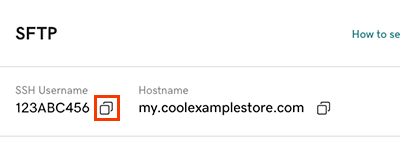
Nota: Si estableciste una contraseña cuando generaste el par de claves, se te pedirá la contraseña cada vez que te conectes a través de SFTP.